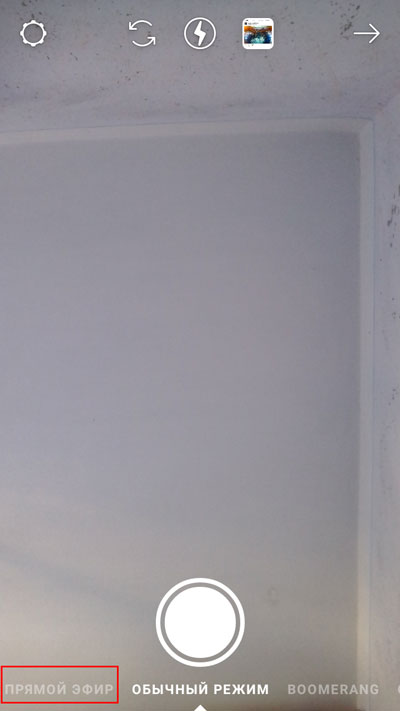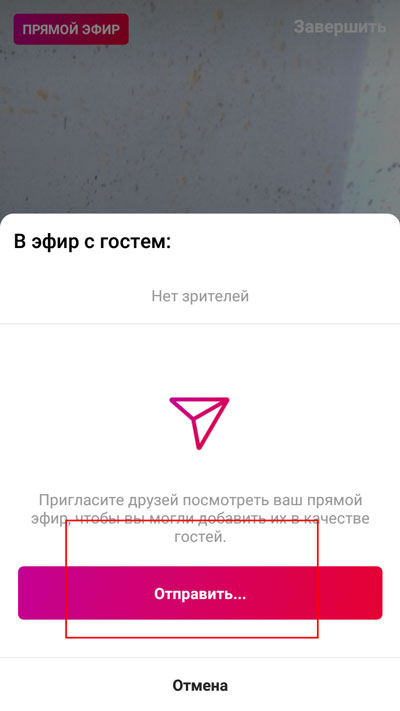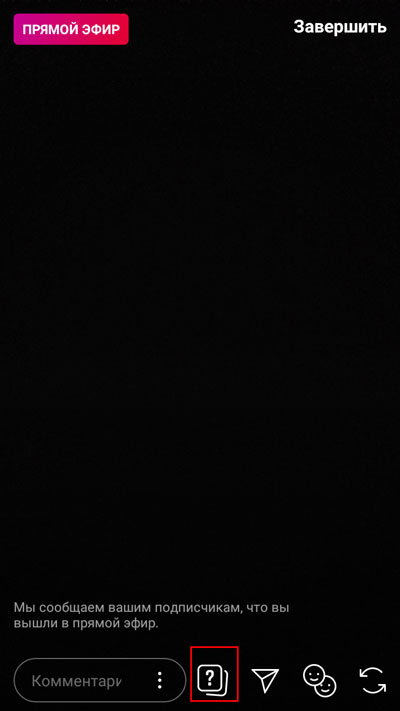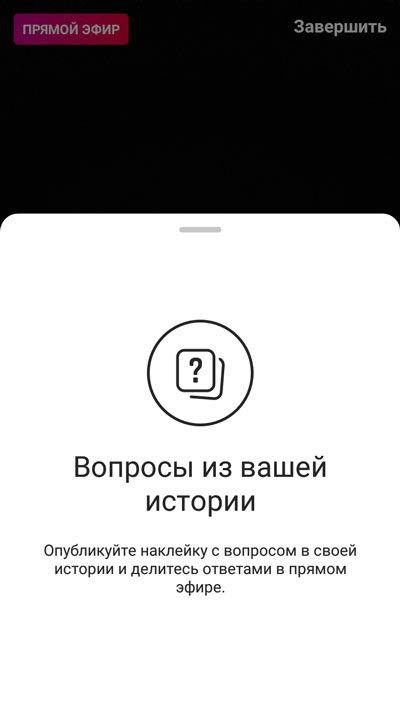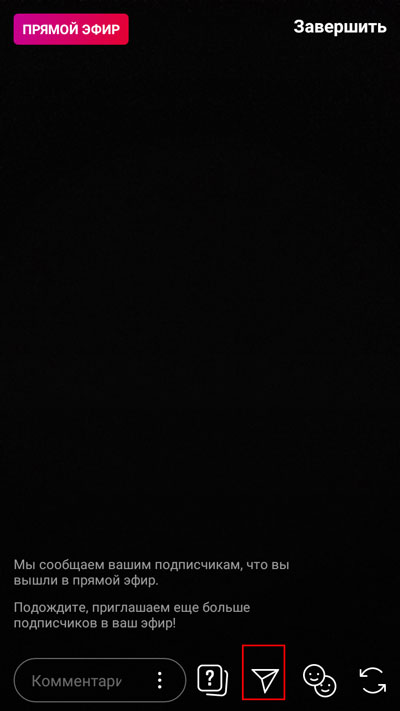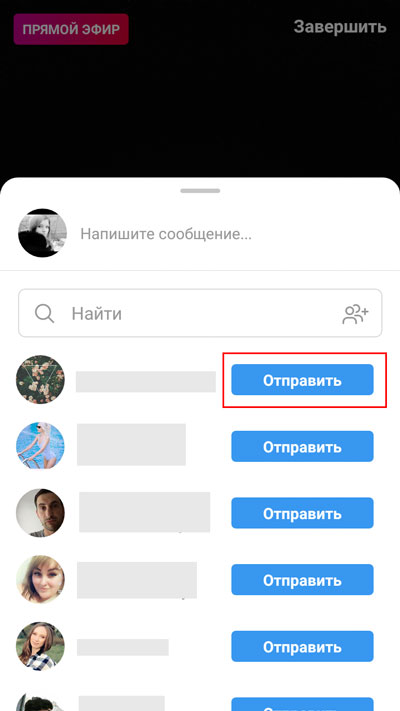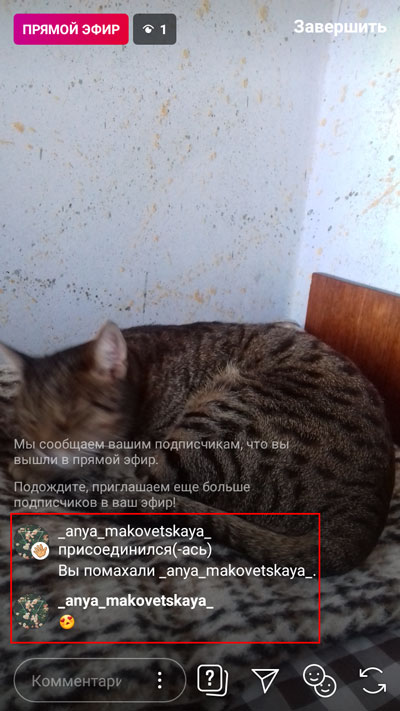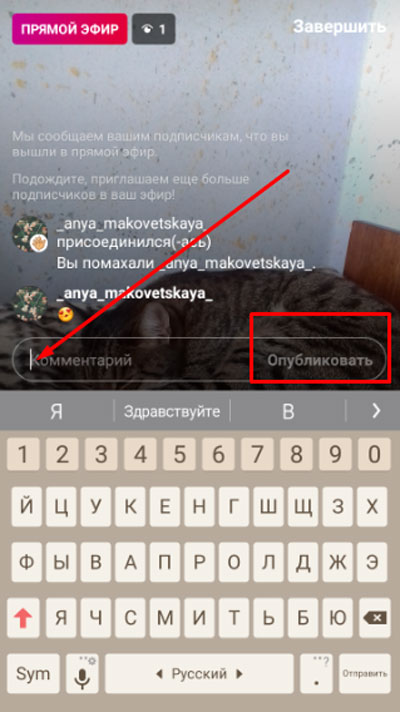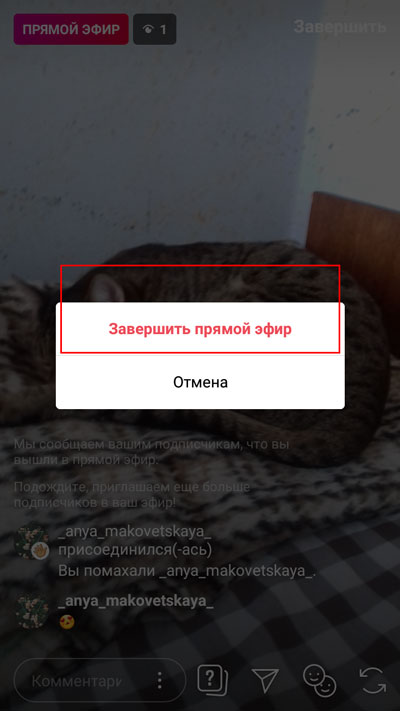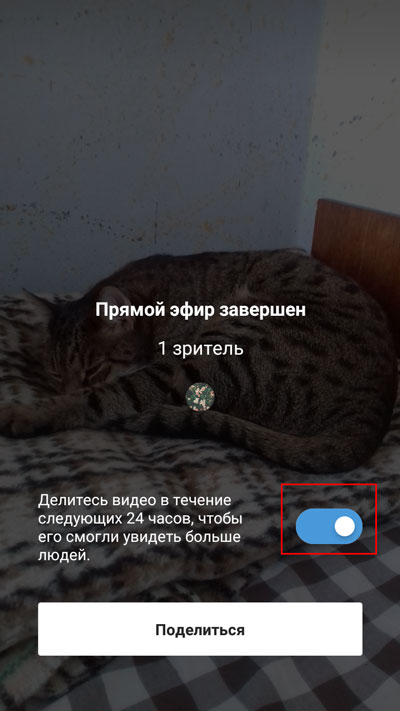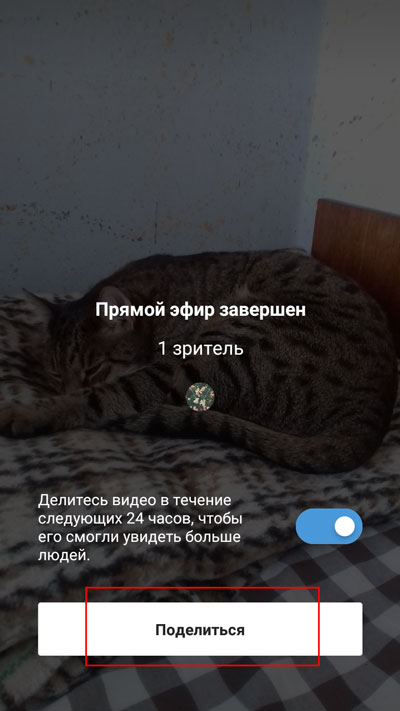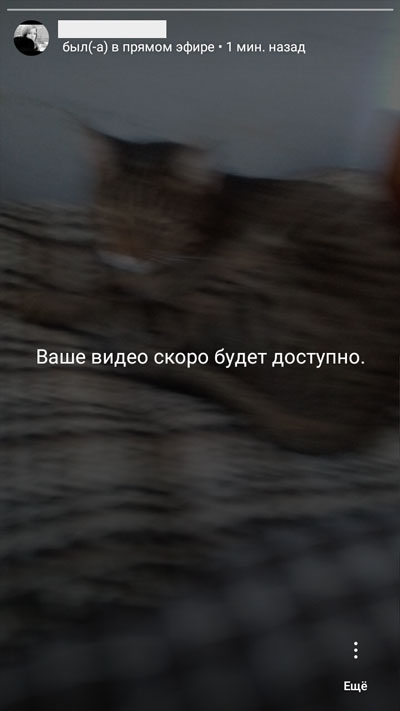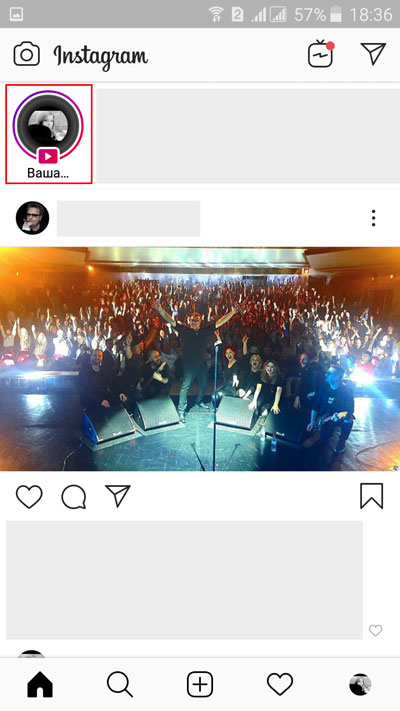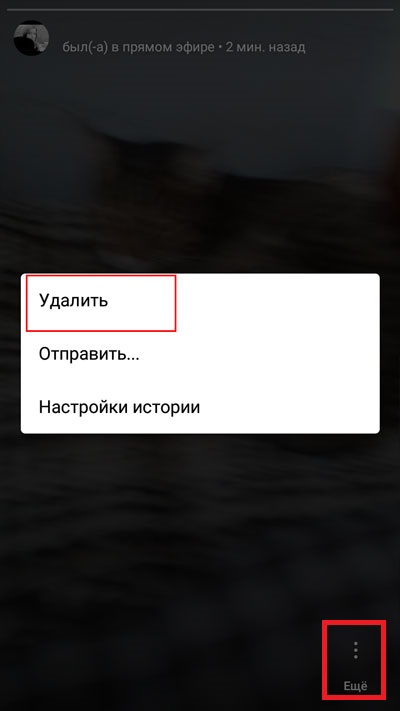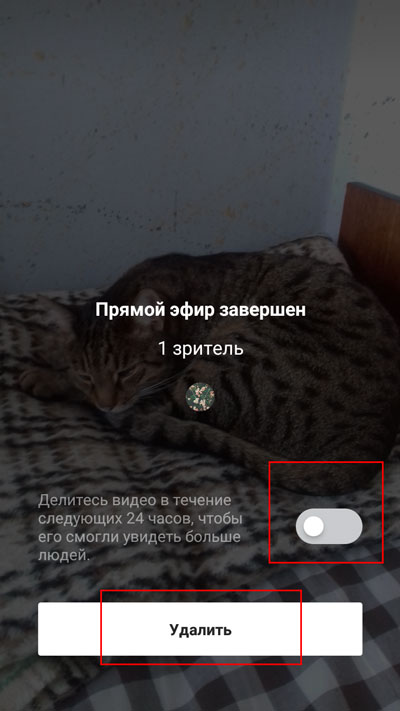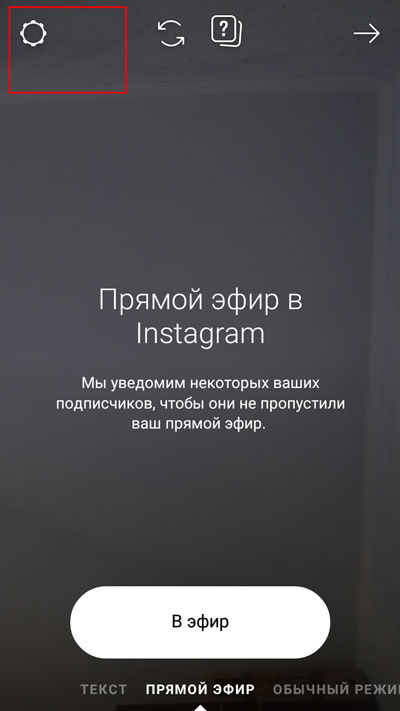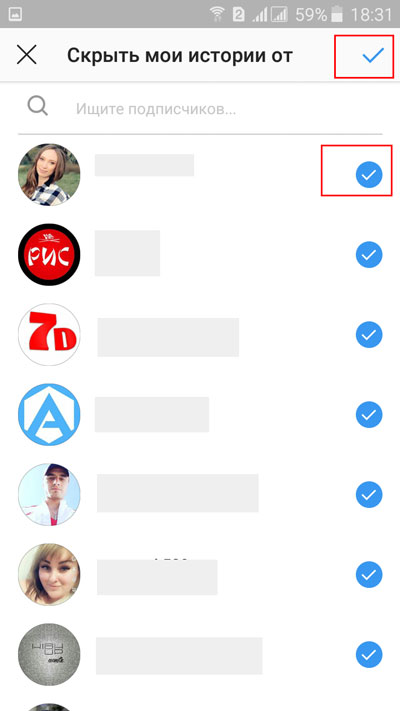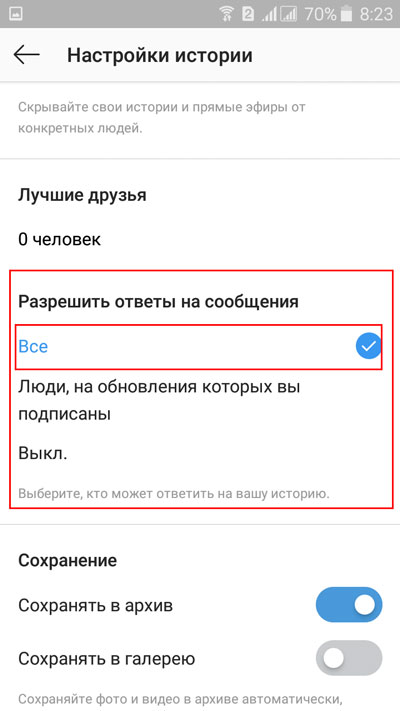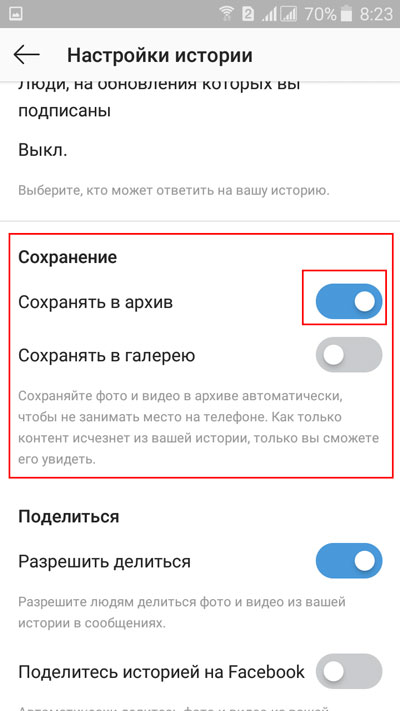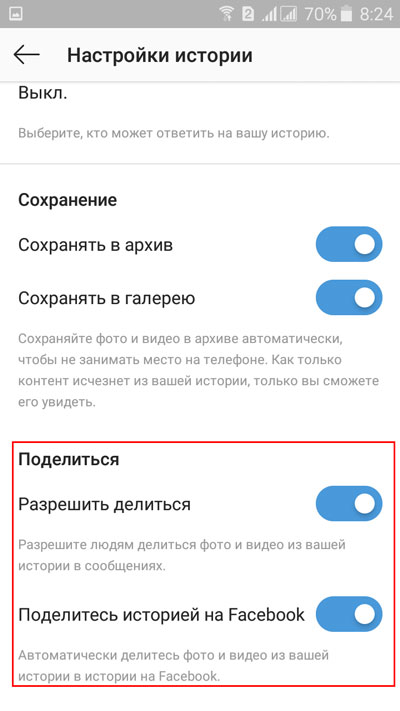Прямая трансляция в Инстаграме: как настроить и запустить
Многие пользователи в Инстаграм заинтересованы в увеличении количества их подписчиков и в сохранении уже подписавшихся людей. Социальная сеть предлагает нам возможность работы с приложением в виде ведения прямого эфира. В то время, как к видео и фотографиям уже все привыкли, заинтересовать подписчиков можно путем проведения прямой трансляции. Данная функция позволяет делиться с аудиторией тем, что происходит в жизни владельца аккаунта в данный момент. Обладатели смартфонов с легкостью могут использовать данную функцию, делая свою страничку в Инстаграм еще более привлекательной для подписчиков. О том, как выходить в прямой эфир, настраивать его, а также о возможных проблемах и советах по улучшению уровня трансляции мы и поговорим в данной статье.
Включаем
Давайте рассмотрим, как запустить прямую трансляцию в Инстаграме.
Открываем приложение на мобильном устройстве. В верхнем левом углу нажимаем на значок фотоаппарата.
Открывается камера. В данный момент нам представлен обычный режим. Включаем прямой эфир, нажав на соответственную надпись, которая находится в нижнем левом углу.
Открывается окно, в котором осталось только нажать на кнопку «в эфир».
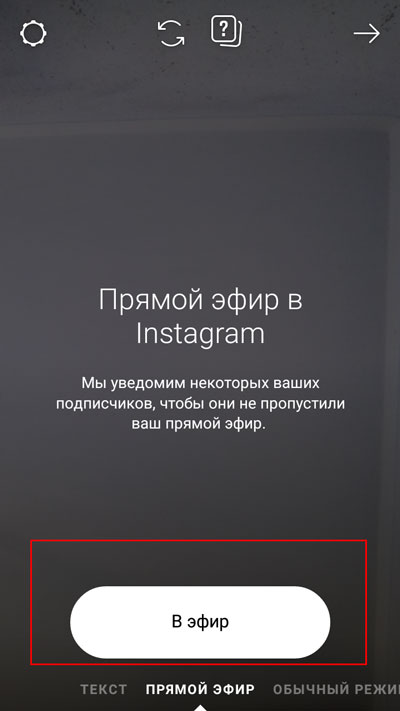
Начинается трансляция. Мы видим сообщение о том, что уже в прямом эфире.
Нажав на смайлики, находящиеся в нижней части экрана мы можем пригласить гостей на нашу трансляцию.
Появляется окно, в котором можно нажать кнопку «Отправить».
Нажимаем на прямоугольник со знаком вопроса, который располагается в нижней части экрана.
Открывается окно, в котором могут размещаться вопросы от подписчиков, если предварительно в истории была выставлена наклейка с предложением «задать вопрос».
Нажимаем на бумажный самолетик, который находится в нижней части экрана.
Открываются диалоги. Мы можем написать сообщение конкретному подписчику во время ведения прямого эфира.
Можем поменять вид камеры, нажав на значок, как показано на скриншоте.
Можно помахать появившемуся зрителю.
Подписчики могут писать сообщения, присылать смайлики.
Мы можем вводить комментарий, отправлять его, нажав кнопку «опубликовать».
Чтоб окончить прямой эфир, нажимаем кнопку «Завершить», которая находится в верхнем правом углу.
Появляется окно, в котором необходимо выбрать строку «Завершить прямой эфир».
После нажатия кнопки мы можем выбрать сохранение прямой трансляции, чтоб подписчики смогли посмотреть ее еще на протяжении суток. Особенно актуально для тех, кто не успел прийти на эфир. Для этого нажимаем на переключатель.
Осталось нажать кнопку «Поделиться».
Появляется сообщение «Ваше видео скоро будет доступно».
Зайдя вновь на свою страничку, мы можем увидеть, что вокруг аватара появился красный кружочек со значком включения — это и есть запись прямой трансляции.
Мы можем удалить ее в любой момент, включив запись трансляции, нажимаем на троеточие в нижнем правом углу экрана и выбираем кнопку «Удалить».
Подтверждаем свой выбор нажатием кнопки «Удалить».
Также можем не включать переключатель на функцию сохранения прямой трансляции. У нас активируется кнопка «Удалить». Нажимая на нее, удаляем запись.
Настраиваем
Еще до начала ведения прямого эфира можем нажать на значок шестеренки, который располагается в верхнем левом углу экрана, чтоб настроить функции.
Прямой эфир через Инстаграм можно скрыть от определенных пользователей.
Тут мы можем поставить галочки напротив большей части подписчиков или нескольких. Не забываем нажать «галочку» в верхнем правом углу для сохранения данной настройки.
Можно выбрать строку «разрешить ответы на сообщения» для всех пользователей.
Можно выключить ответы.
Проводим настройки сохранения записи. Переключатель можно установить на сохранение в архиве или убрать сохранение.
Можем включить «переключатель» на сохранение в галерее.
В строке «Поделиться» можно установить «переключатель» на «разрешить подписчикам делиться вашей трансляцией» или «поделиться на Facebook».
Возможные проблемы
Некоторые пользователи могут сталкиваться с ситуацией, когда прямой эфир не начинается. Причин этому может быть несколько.
- На мобильном устройстве установлена старая версия приложения. Решение данной проблемы — переустановка приложения Instagram.
- С момента, как вы зарегистрировались, прошло недостаточно времени. Иногда у новых пользователей сразу нет доступа к всему функционалу данного приложения. Со временем проблема решается сама с собой.
- Пропало интернет–подключение или не включен wi-fi. Вы можете дождаться появления интернета или подключиться к wi-fi соответственно.
- Вы имеете устаревший телефон. Он не поддерживает данную функцию. Необходимо его перепрошить или обзавестись новым мобильным устройством.
- Проблемы в функционировании телефона. В такой ситуации вам поможет только ремонт устройства.
- Во время ведения трансляции может быть плохое качество изображения. Возможно, на камере банальный налет, необходимо позаботиться о ее предварительном протирании. Также влиять на не очень хорошее изображение может плохая скорость интернета.
Как вести прямой эфир: полезные советы
Если вас интересует вопрос, как сделать прямой эфир в Инстаграме интересным для ваших подписчиков, то нужно прислушаться к нижеизложенным рекомендациям.
- Прямой эфир предполагает, что вы будете говорить с аудиторией. При полной тишине, подписчики быстро потеряют интерес.
- Общение должно быть интересным. Поэтому рекомендуется во время прямой трансляции отвечать на вопросы подписчиков, которые будут поступать в виде сообщений. Также вы можете у них интересоваться о том, что они хотят услышать. Если, например, ваша страничка посвящена косметологии, то можно спросить у зрителей, хотят ли они, чтоб вы провели анализ какого-то конкретно крема.
- Не сводите весь прямой эфир только к ответам на вопросы. Если вы задаете какую-то тему своей трансляции, то у вас должен быть готовый материал, который и будет основным.
- Позаботьтесь о динамике. Лучше, если вы будете подвижны, почаще станете менять кадр. Например, можно переводить вид камеры то на себя, то на свое окружение.
- Помните о том, что трансляция имеет ограничение по времени, это один час. Но нужно понимать, что не каждый подписчик выдержит столь длительный прямой эфир. Поэтому рекомендуется проводить трансляции минут по 20 – 30. Следовательно, вы должны так распланировать свой эфир, чтоб успеть сказать все, что заготовили.
- Отключать трансляцию рекомендуют в момент максимальной заинтересованности публики. Если, конечно, вы планируете продолжать эту тему в дальнейшем. То есть, выходя из прямого эфира, сообщите подписчикам о том, когда состоится следующая трансляция. Люди, оставшиеся с большим количеством вопросов, будет заинтересованы прийти вновь.
Теперь вы знаете, как сделать прямую трансляцию. Как видите, в этом нет ничего сложного, достаточно следовать пошаговой инструкции и у вас все получится. Не забывайте о возможных проблемах, которые могут возникнуть на пути к эфиру. Прямая трансляция объединяет людей, которые находятся в разных уголках мира, она позволяет общаться с друзьями, наблюдать за жизнью знаменитостей и даже вести свой бизнес.